آموزش تصویری نصب سیستم عامل لینوکس سنت او اس ۷

با آموزش نصب سیستم عامل لینوکس، توزیع سنت او اس ۷ به صورت تصویری در خدمت کاربران گرامی هستیم؛ همانطور که میدانید در میان توزیعات لینوکس، CentOS 7 تاکنون پایدارترین و بهترین مورد بوده است و برای بسیاری از نرم افزار ها و اسکریپت های تحت وب مورد استفاده قرار میگیرد، البته بعضی از آپدیت ها و نسخه های دستکاری شده همین توزیع نیز قابل اعتماد نبوده و شما را دچار مشکل میکنند.
در این آموزش از نسخه centos 7 1708 استفاده میکنیم.
از آنجایی که هرکس ممکن است روی سخت افزار متفاوتی اقدام به نصب کند، در این آموزش مراحل آماده سازی سخت افزار را توضیح نداده و مستقیما به سراغ نصب میرویم.
نصب CentOS 7
پس از boot شدن فایل iso، در اولین مرحله باید تعیین کنید که هدف شما از بوت کردن این فایل چیست؛
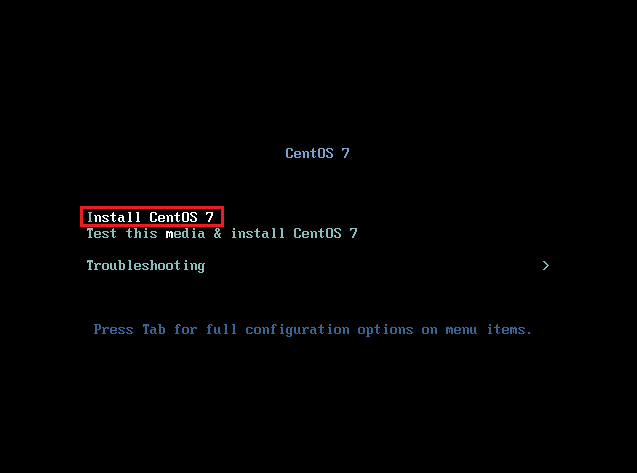
برای نصب گزینه Install CentOS 7 را انتخاب نمایید.
پس از لحظاتی به قسمت انتخاب زبان منتقل میشوید.
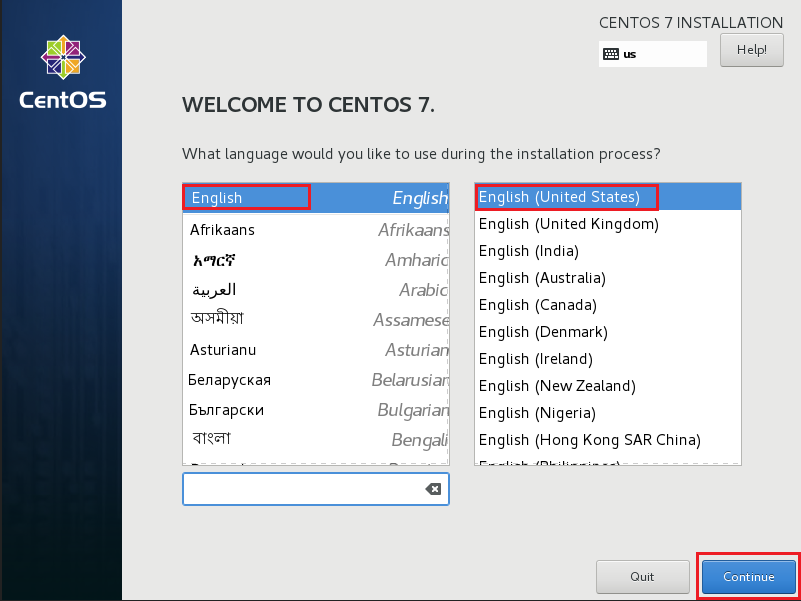
زبان و کشور پیشفرض (انگلیسی،امریکا) را بدون تغییر رها کرده و Continue را بزنید.
سپس وارد قسمت تنظیمات اصلی سیستم عامل میشوید که باید در ابتدا ساعت و تاریخ را تنظیم نمایید.
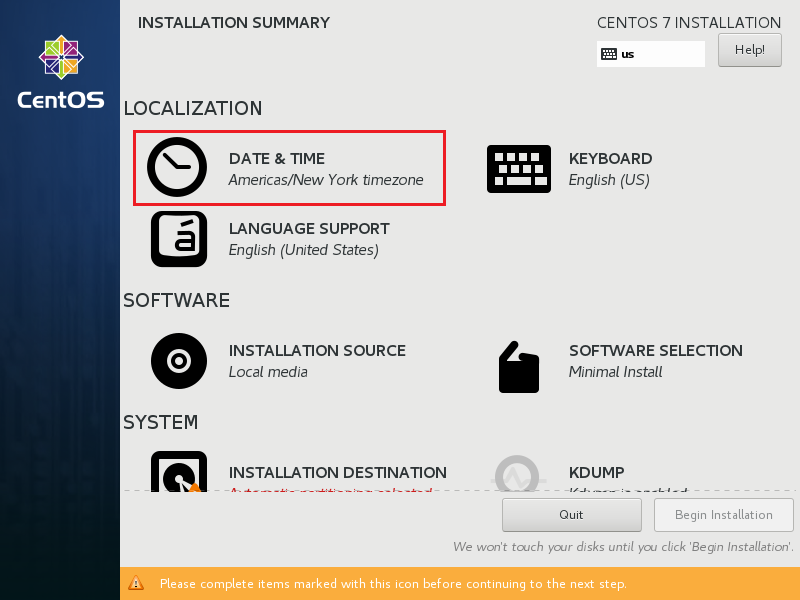
مطابق تصویر بالا روی بخش DATE & TIME کلیک کنید تا وارد بخش تنظیمات ساعت و تاریخ شوید.
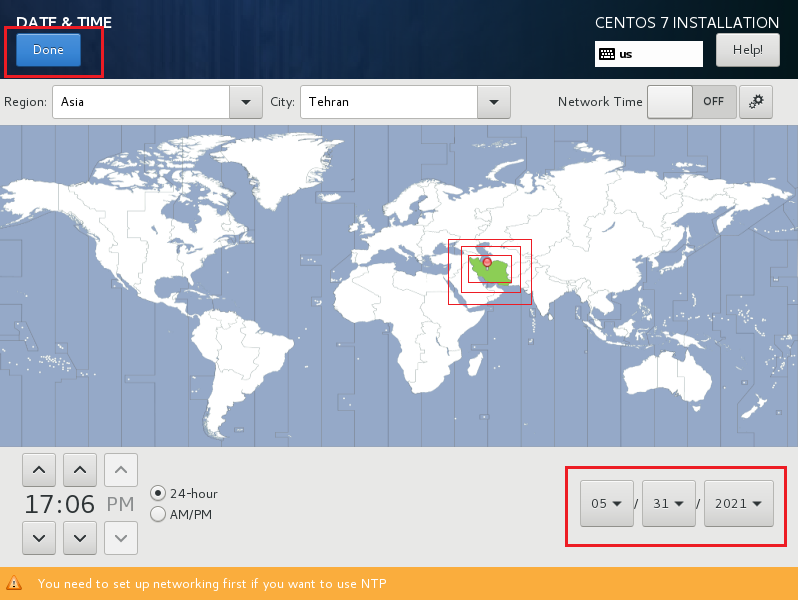
فقط لازم است تاریخ را تنظیم کرده و از روی نقشه ایران را پیدا کنید و سپس Done را بزنید.
ساختار نرم افزاری لینوکس در حالت minimal کارایی بهتری داشته و منابع کمتری را مصرف میکند.
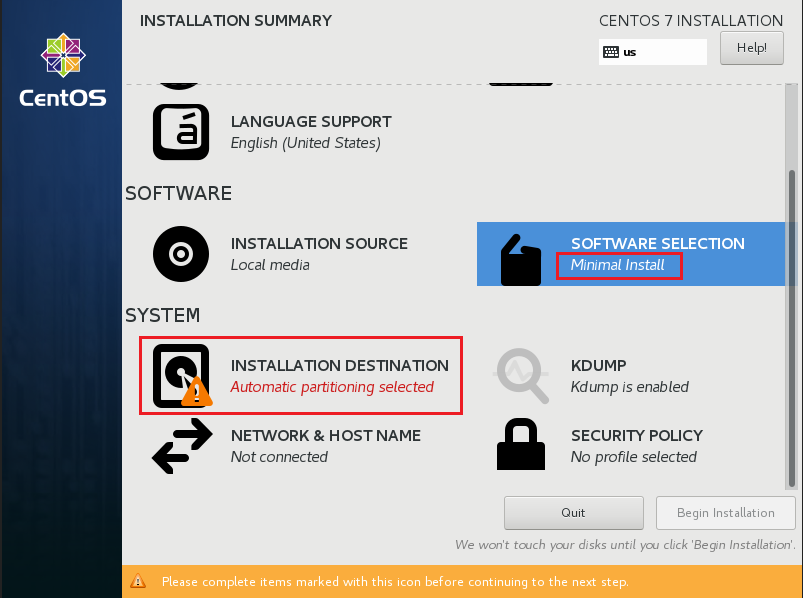
بنابراین SOFTWARE SELECTION را در حالت Minimal Install قرار دهید.
پارتشین بندی هارد؛
برای پارتیشن بندی، بخش INSTALLATION DESTINATION انتخاب کنید.
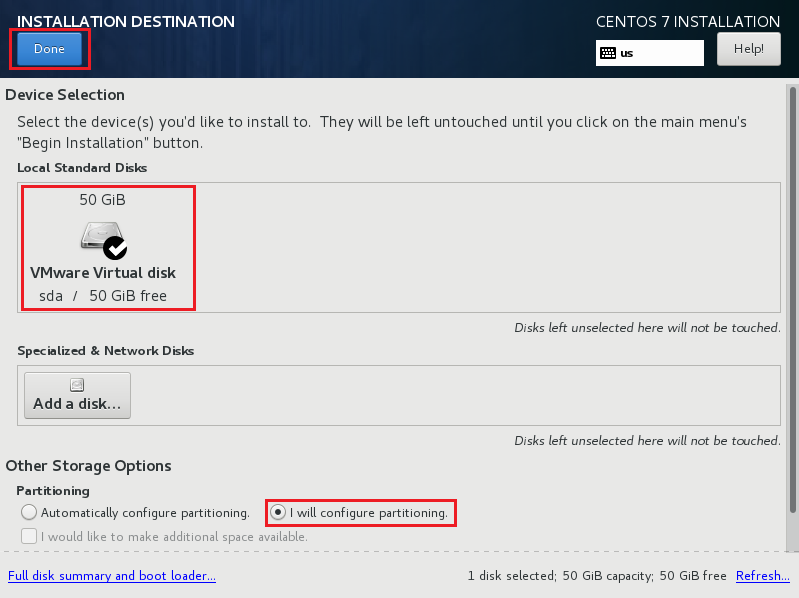
برای پارتیشن بندی، ابتدا هارد موردنظر رو انتخاب کنید، سپس تیک گزینه I will config… را فعال کنید و در نهایت Done را بزنید.
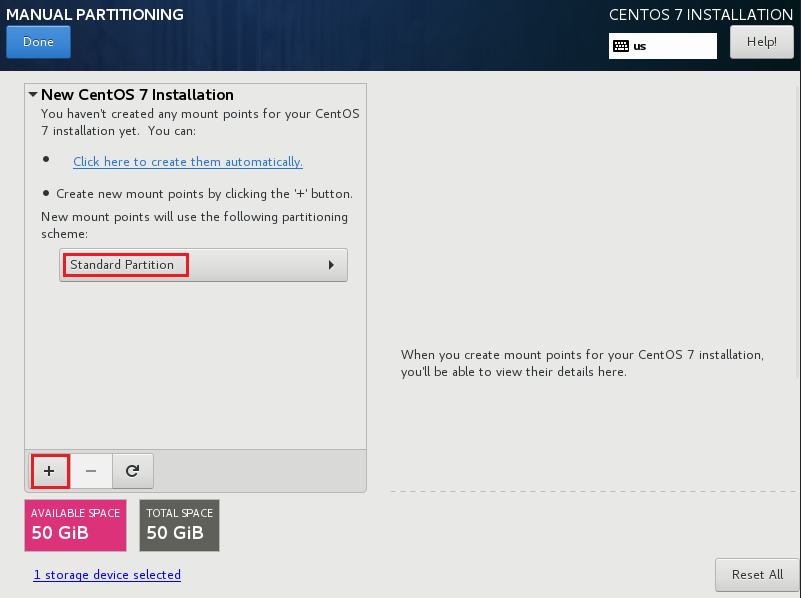
در این مرحله باید مطابق تصویر فوق نوع پارتیشن بندی را روی حالت Standard Partition قرار داده و روی علامت + کلیک کنید تا اولین پارتیشن را بسازید.
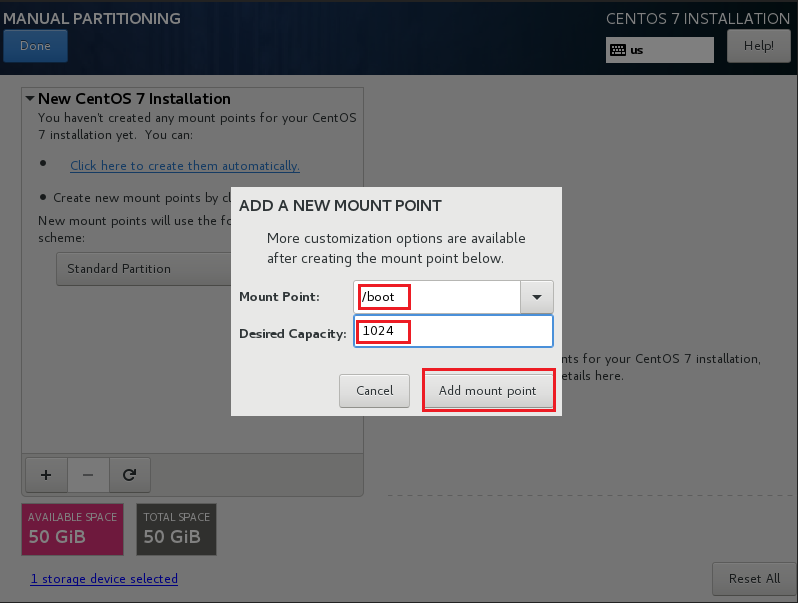
از لیست اول /boot را انتخاب کرده و مقدار آن را ۱۰۲۴ مگابایت قرار دهید.
سپس گزینه Add mount point را بزنید.
توجه داشته باشید که برای کارایی بهتر سیستم عامل، حتما بوت را برابر یک گیگابایت قرار دهید.
پارتیشن مهم بعدی swap میباشد.
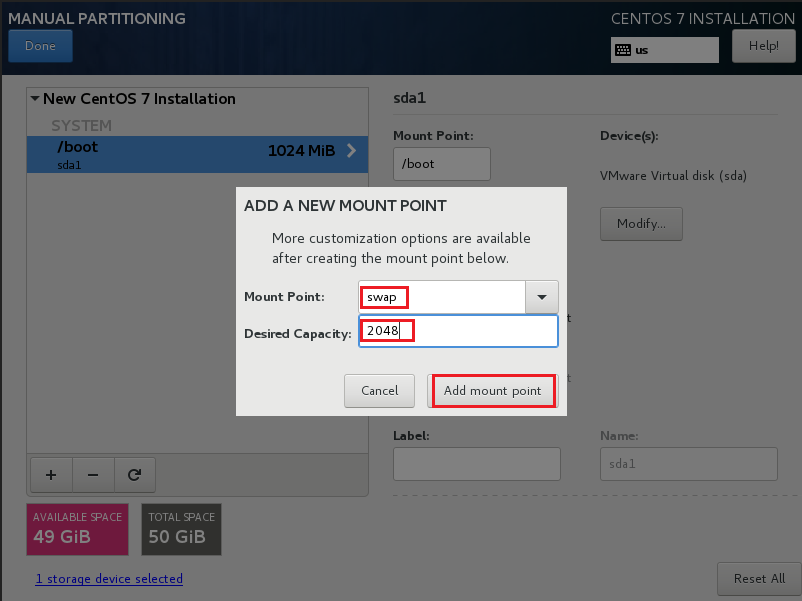
مقدار swap باید دوبرابر رم سیستم شما باشد، سخت افزار سیستم ما در این آموزش از یک گیگابایت رم استفاده میکند پس swap برابر دو گیگابایت قرار میدهیم.
پارتیشن مهم و اصلی لینوکس پارتیشن روت یا / میباشد.
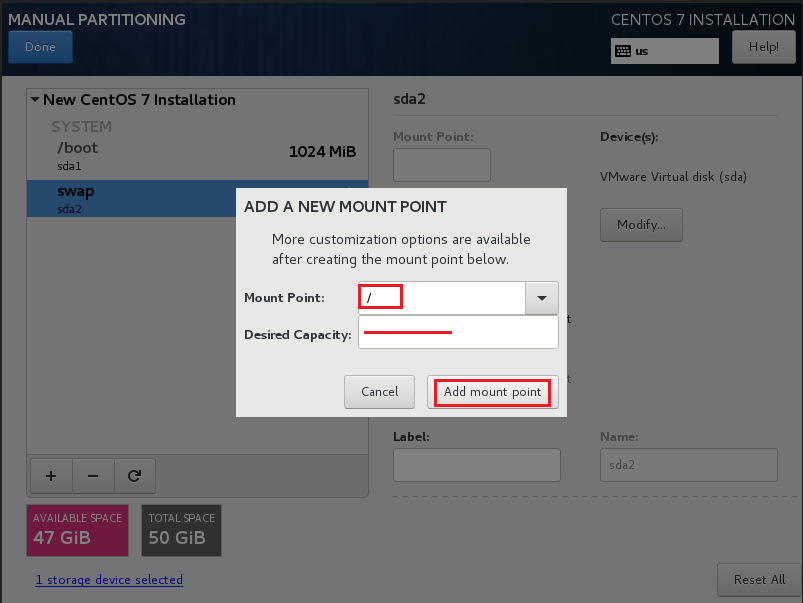
پارتیشن root که با / نمایش داده میشود مهمترین پارتیشن بوده و باید مقدار آنرا خالی رها کنید تا باقیمانده فضای هارد را به خود اختصاص دهد.
در نهایت روی Done کلیک کرده و در صفحه ای که باز میشود گزینه Accept Change را بزنید تا پارتیشن بندی به پایان برسد.
تنظیمات شبکه؛
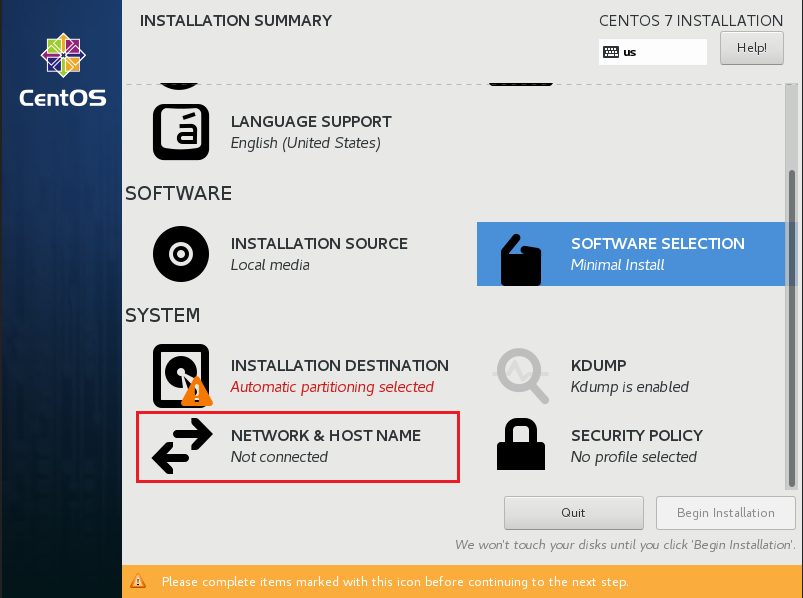
روی گزینه NETWORK & HOST NAME کلیک کنید تا وارد تنظیمات شبکه شوید.
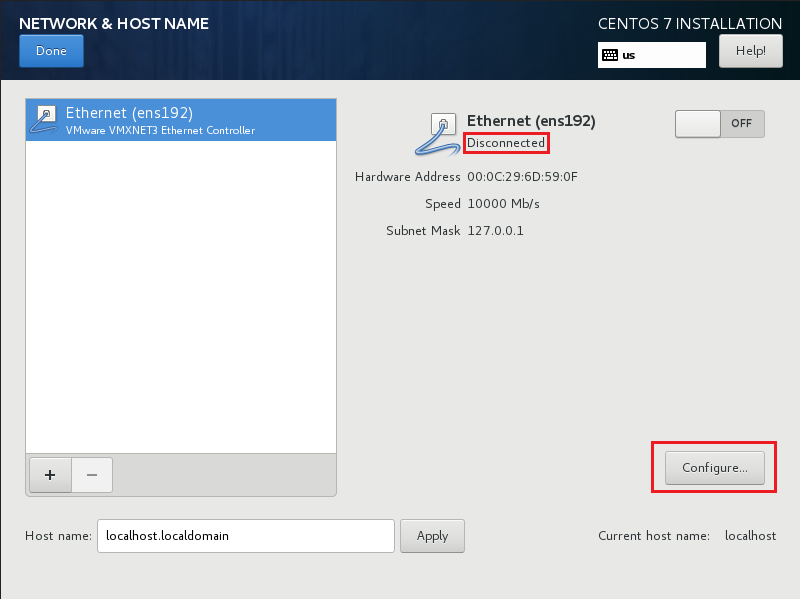
همانطور که در تصویر مشاهده میکنید، وضعیت شبکه در حالت Disconnected قرار دارد، پس روی گزینه Configure کلیک کنید.
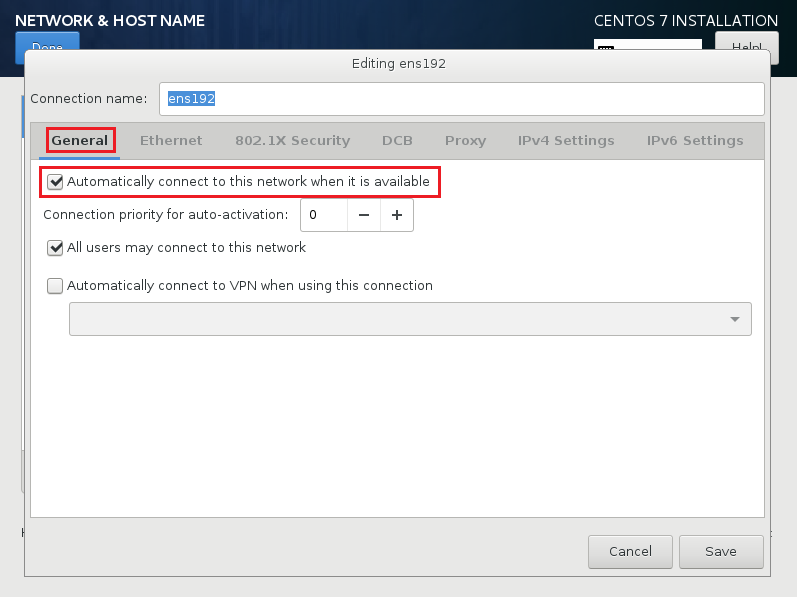
مانند تصویر فوق، ابتدا در تب General تیک گزینه Automatically connect… را فعال نمایید.
سپس به تب IPv4 Setting رفته و تنظیمات را انجام دهید.
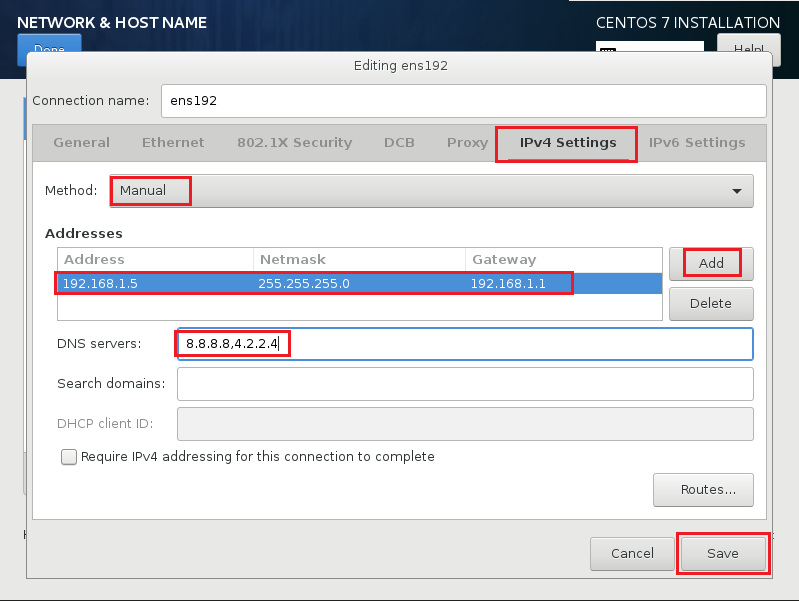
ابتدا Method را روی حالت Manual قرار دهید.
سپس در قسمت Addresses گزینه Add را بزنید و تنظیمات آیپی را انجام دهید.
سپس در قسمت DNS servers، آیپی dns های موردنظرتان وارد کرده و نهایتا گزینه Save و پس از آن Done را بزنید.
پس از انجام تنظیمات شبکه، به صفحه اصلی تنظیمات خواهید رفت،
اینبار بخش تنظیمات شبکه به حالت connected تغییر وضعیت داده و گزینه Begin installation برای شما فعال شده است.
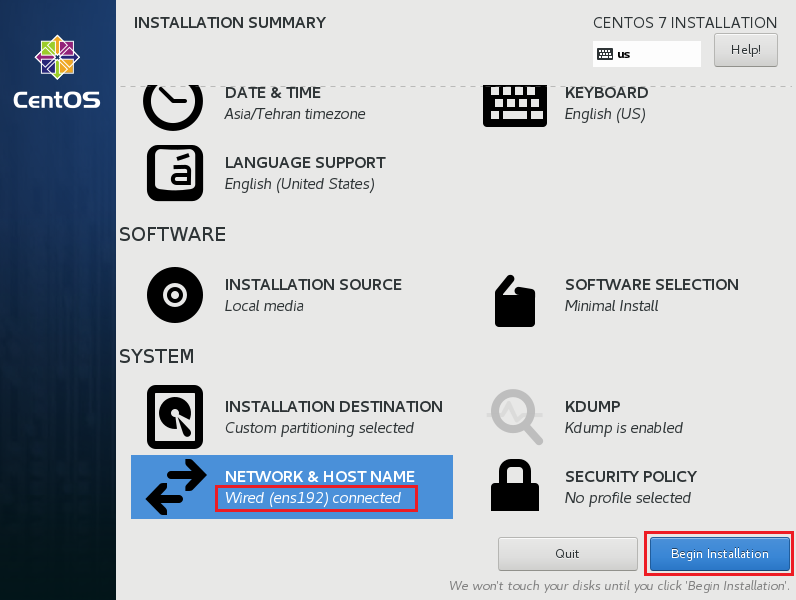
روی گزینه Begin Installation کلیک کنید تا نصب آغاز شود.
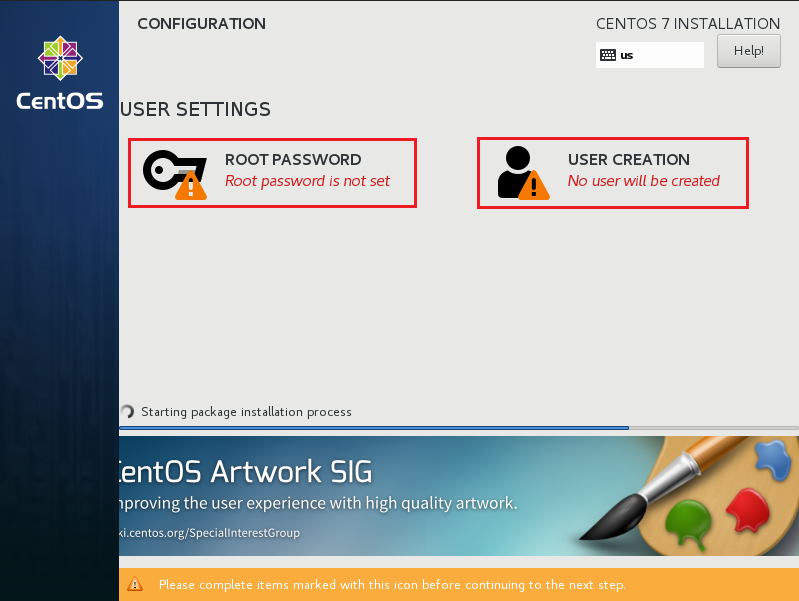
در این مرحله از شما میخواهد که پسووردی برای یوزر اصلی یعنی root تعیین کنید.
در صورت نیاز میتوانید یک یا چند یوزر اضافی هم برای سایر کاربران اضافه نمایید.
پس از گذشت چند دقیقه نصب به پایان میرسد.
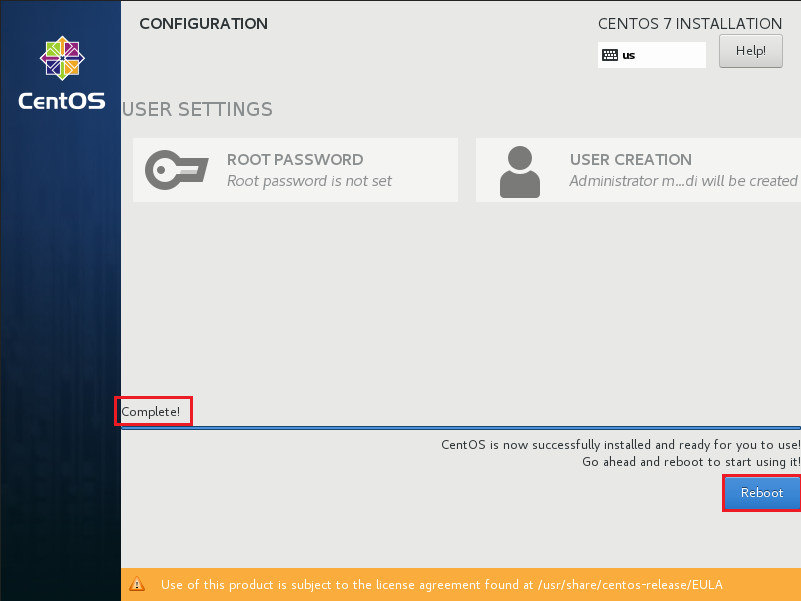
روی گزینه Reboot کلیک کنید تا سیستم عامل مجددا راه اندازی شده و به صفحه لاگین ارجاع داده شوید.
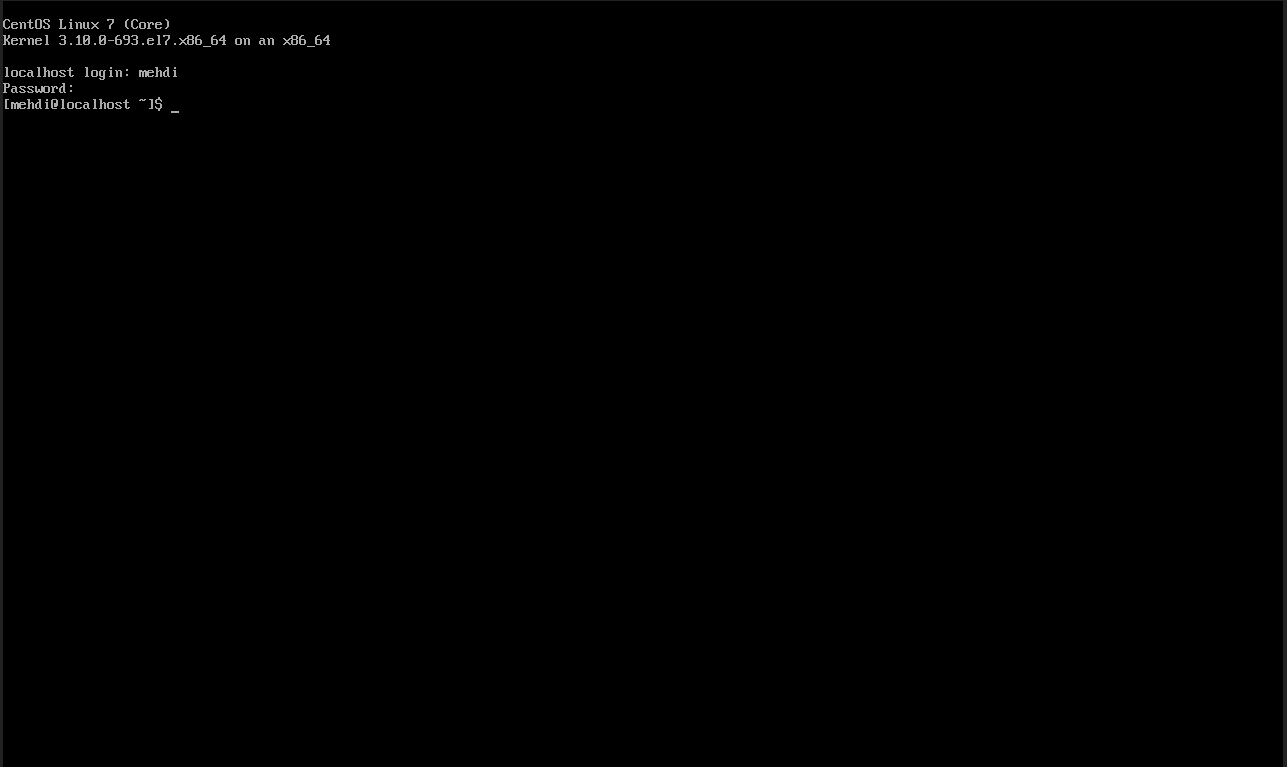
یوزرنیم و پسوورد خود را وارد کنید تا وارد شوید.
توجه داشته باشید که کاراکتر های پسوورد شما نمایش داده نمیشوند.
در صورت تهیه سرورمجازی از شرکت طوبی وب گستر، مراحل نصب سیستم عامل به عهده کارشناسان شرکت خواهد بود.
امیدواریم از این آموزش نهایت بهره را برده باشید.
مطالب مرتبط با این مقاله؛
-
فاطمه عدلی - 15 ژوئن 2021
ممنون بابت ترتیب درست مراحل در تصاویر!
-
ادمین - 16 ژوئن 2021
خواهش میکنم،
در صورت تمایل میتونید آموزش نصب اوبونتو رو هم مطالعه بفرمایید. -
علیرضا - 15 ژوئن 2021
این آموزش خیلی کامل و روان بود.
ممنون از سایت خوبتون.